时间:2021-06-25 14:58:04
作者:一招
来源:u老九
1. 扫描二维码随时看资讯
2. 请使用手机浏览器访问:
http://m.xitongzhijia.net/article/215996.html
手机查看
评论
Word背景颜色怎么设置永久的护眼颜色?在word文档中,软件默认的背景颜色是白色,这颜色看久了容易眼睛疲劳,如果我们想把背景颜色设置成护眼颜色要怎么操作呢?简单的方法分享给大家。
Word背景颜色怎么设置永久的护眼颜色?
1、打开或者新建一个Word文档
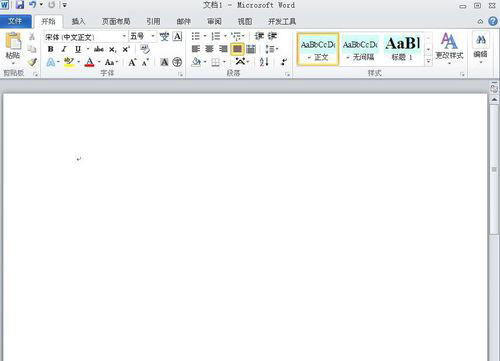
2、找到“页面布局”选项卡单击
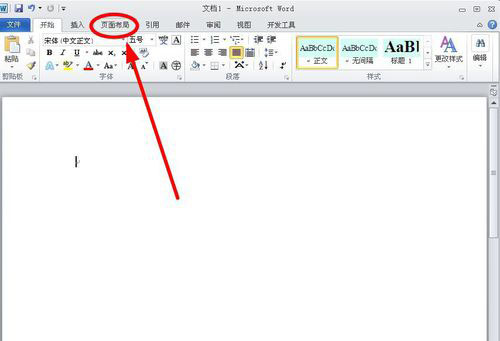
3、在“页面背景”选项组中选择“页面颜色”
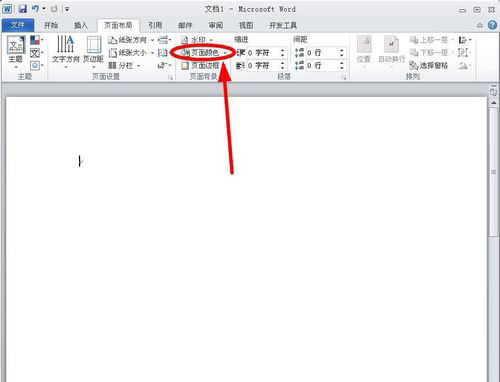
4、在下拉菜单的“主题颜色”中选择“浅绿 背景1”单击
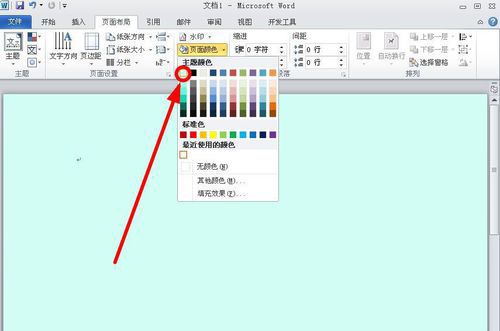
发表评论
共0条
评论就这些咯,让大家也知道你的独特见解
立即评论以上留言仅代表用户个人观点,不代表u老九立场